Một trong những tính năng bảo mật hiện đại và được người dùng ưa chuộng nhất hiện nay trên Smartphone đó là cảm biến vân tay. Trong bài viết dưới đây, hãy cùng Pgdphurieng.edu.vn tìm hiểu về công nghệ này trên điện thoại Samsung nhé.
Xem ngay phụ kiện Samsung đang có giảm giá SỐC
Cảm biến vân tay là gì?
Nguyên lý hoạt động của cảm biến vân tay trên điện thoại, đó là chủ sở hữu sẽ thiết lập tính năng nhận diện vân tay, điện thoại sẽ quét qua, ghi nhận đưa vào hệ thống dữ liệu. Sau khi màn hình điện thoại bị khoá, nếu ngón tay mà bạn đặt lên trùng khớp với dữ liệu đã được ghi nhận thì màn hình sẽ mở ra.

Trên Smartphone Samsung, cảm biến vân tay sẽ cho phép bạn: khoá và mở màn hình, sử dụng vân tay để xác thực thông tin tài khoản Samsung, đăng nhập web.
Điện thoại Samsung nào có cảm biến vân tay?
Hầu hết Smartphone Samsung từ tầm trung hiện nay được hãng trang bị tính năng khoá màn hình bằng vân tay.
Để kiểm tra xem điện thoại của mình có hay không, bạn có thể vào phần Cài đặt (Settings) —> Tuỳ điện thoại, bạn có thể vào mục Màn hình khoá và bảo mật (Lock screen and security) hoặc là mục Cá nhân hoá (Personalization) —> Kiểm tra xem có mục nào liên quan đến vân tay (Fingerprints) hay không.
Cách thiết lập chế độ bảo mật bằng cảm biến vân tay trên Smartphone Samsung
Lưu ý: Bài viết thao tác trên điện thoại Samsung hệ điều hành Android 6, với phiên bản hệ điều hành phiên bản thấp hơn cách đặt tên tính năng có thể sẽ khác nhau.
Bước 1. Vào mục Cài đặt (Settings) —> chọn Màn hình khoá và bảo mật(Lock screen and security) —> chọn Kiểu khoá màn hình (Screen lock type) —> chọn Vân tay (Fingerprints).
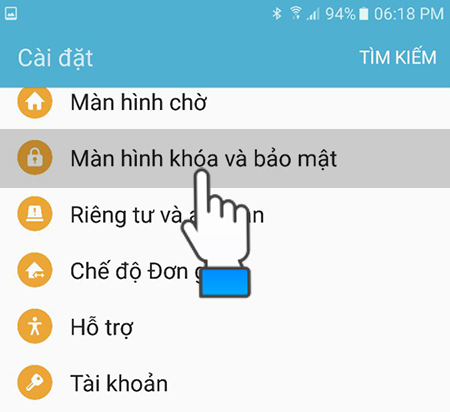
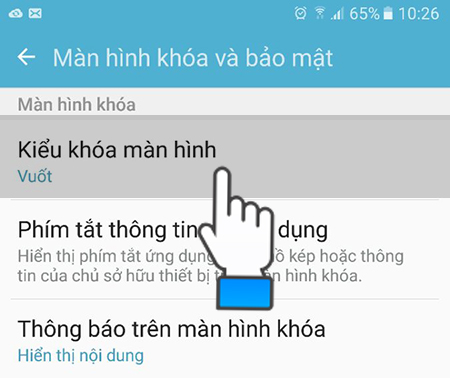
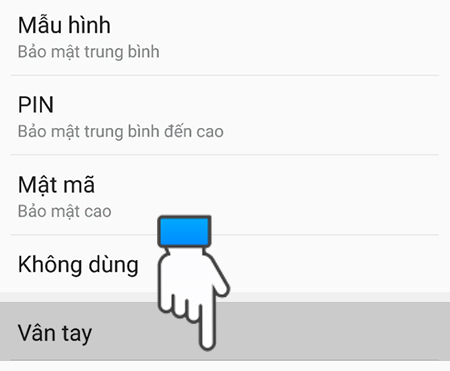
Bước 2. Tại giao diện thiết lập cảm biến vân tay, trước tiên bạn cần thiết lập một loại bảo mật khác (bạn có thể chọn kiểu vẽ mẫu hình, mã PIN hoặc mật mã) để dự phòng trường hợp cảm biến vân tay không hoạt động được.
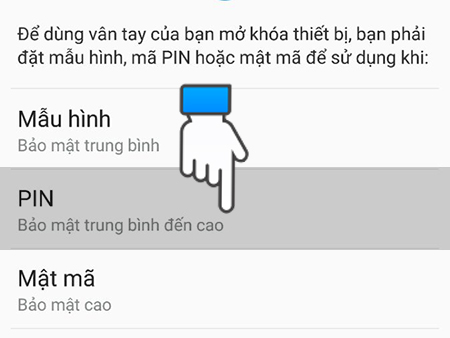
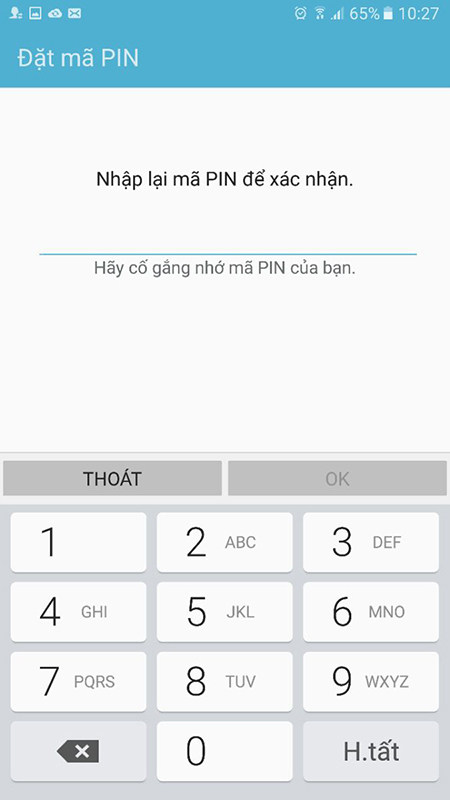
Bước 3. Điện thoại sẽ hiển thị giao diện quét vân tay —> Bạn đặt ngón tay lên nút Home, sau đó nhấc ngón tay lên và lặp lại thao tác nhiều lần cho cho đến khi điện thoại quét được 100%.
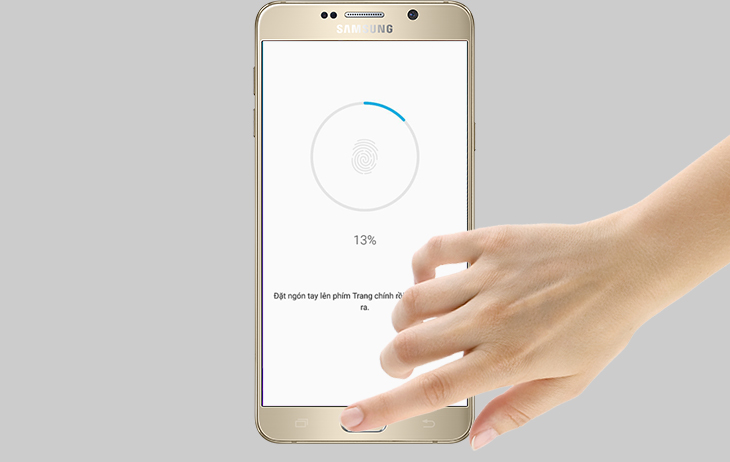
Sau khi quét thành công, bạn đã có thể sử dụng tính năng mở khoá màn hình bằng vân tay.
Bước 4. Để tiện cho việc sử dụng, bạn có thể thiết lập vân tay cho nhiều ngón. Cách làm như sau:
Tại mục Màn hình khoá và bảo mật (Lock screen and security) —> chọn Vân tay (Fingerprints) —> chọn Thêm vân tay (Add fingerprints) —> thao tác như trên bước 3.
Ngoài ra tại mục này, bạn còn có thể chọn thêm tính năng Đăng nhập web bằng vân tay, hoặc xác thực Samsung accout bằng vân tay.
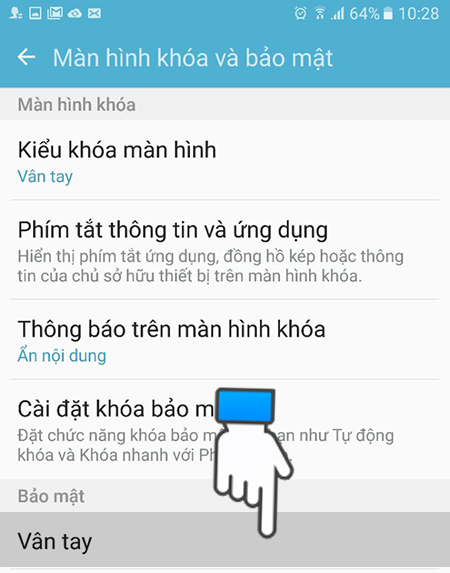
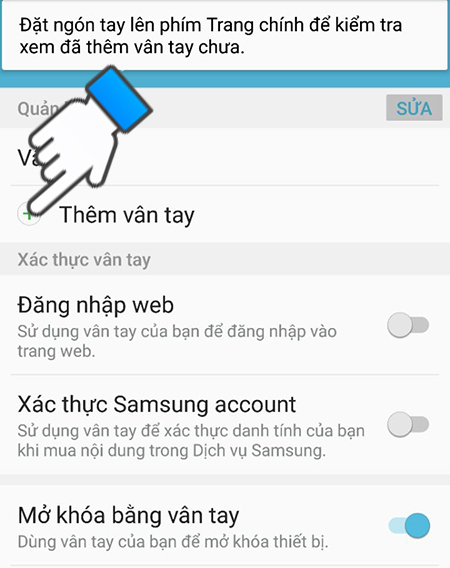
Lưu ý: Khi bắt đầu thiết lập điện thoại ở lần đầu tiên sử dụng, điện thoại cũng sẽ thông báo bạn về bảo mật vân tay, ngay lúc này bạn cũng có thể tiến hành thiết lập luôn với các bước tương tự như trên.
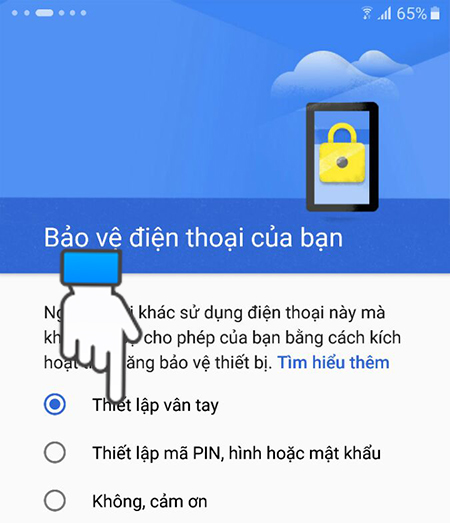
Siêu thị Pgdphurieng.edu.vn



